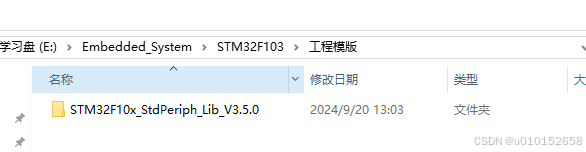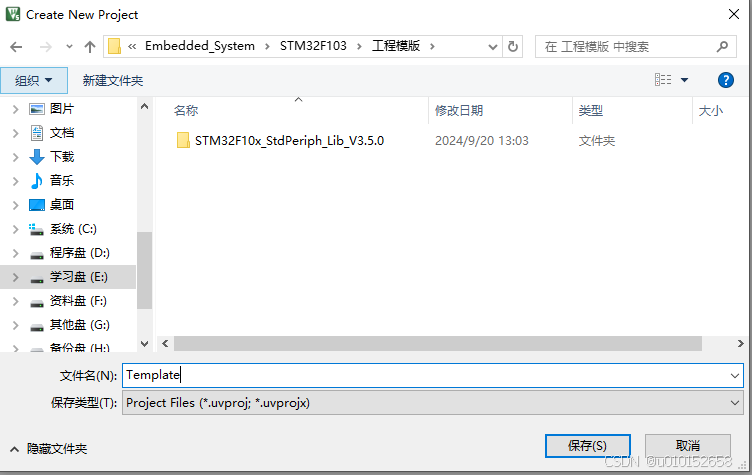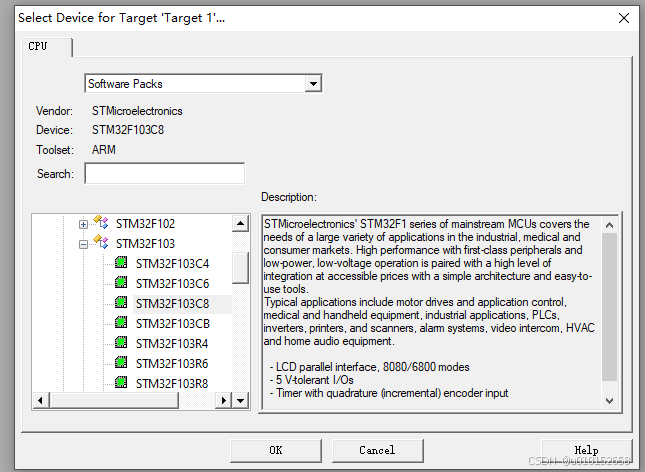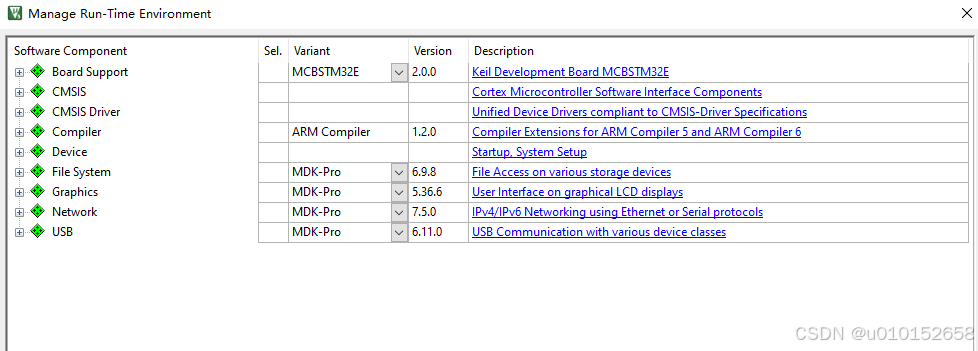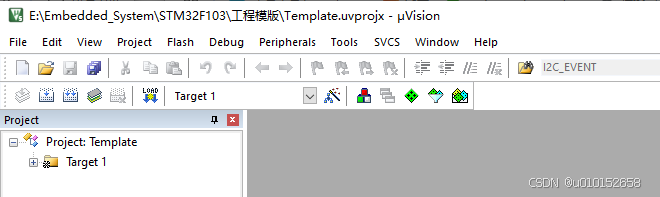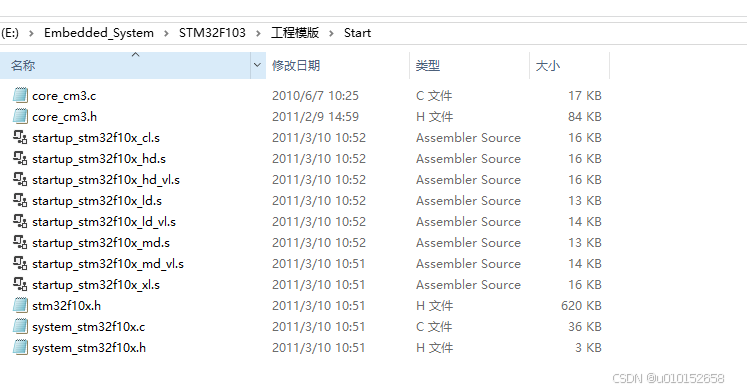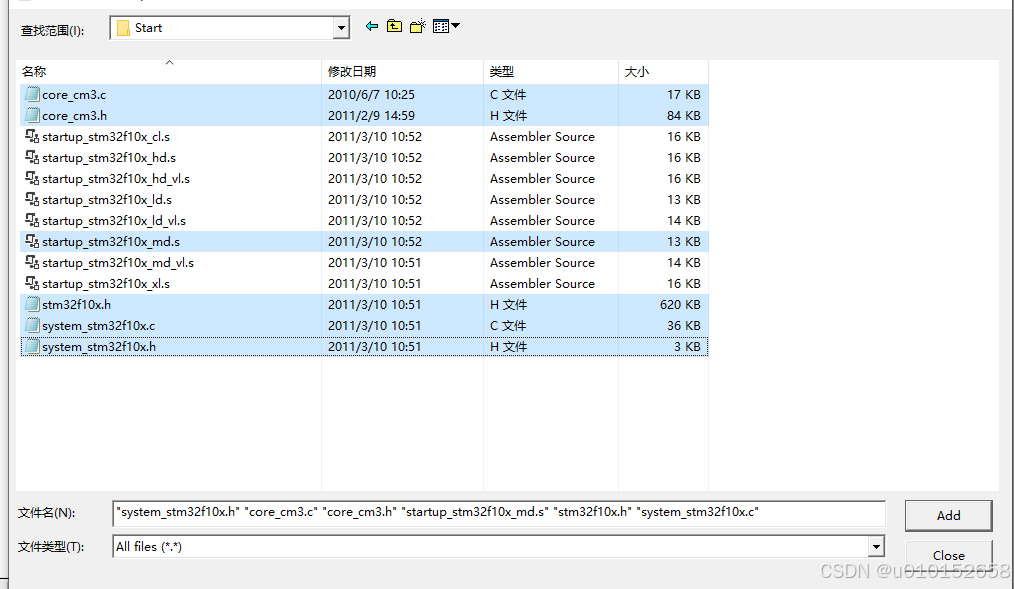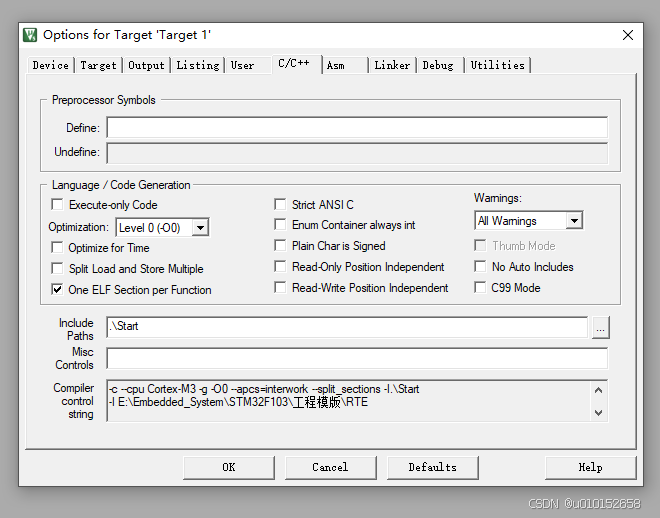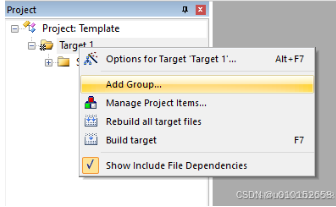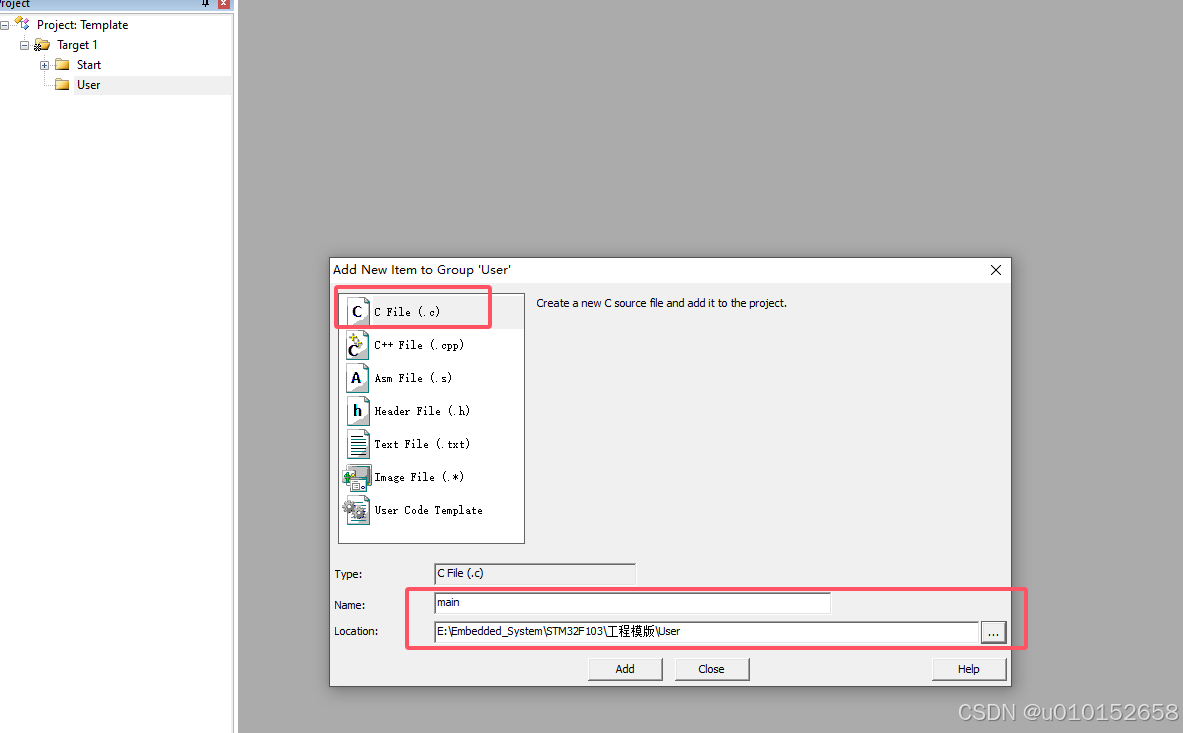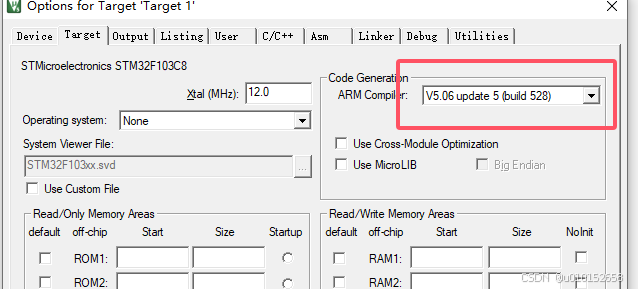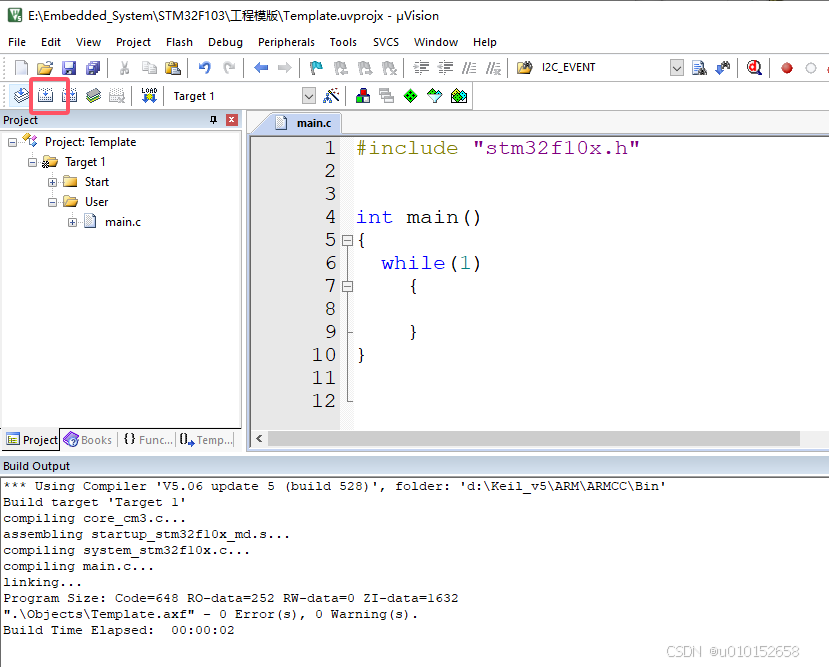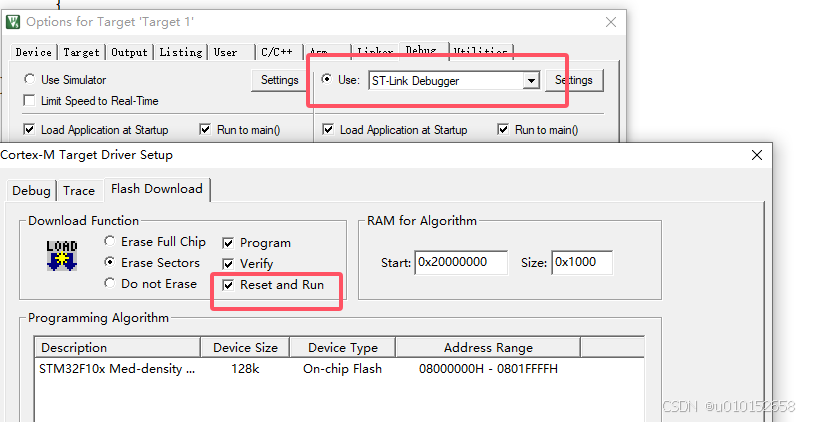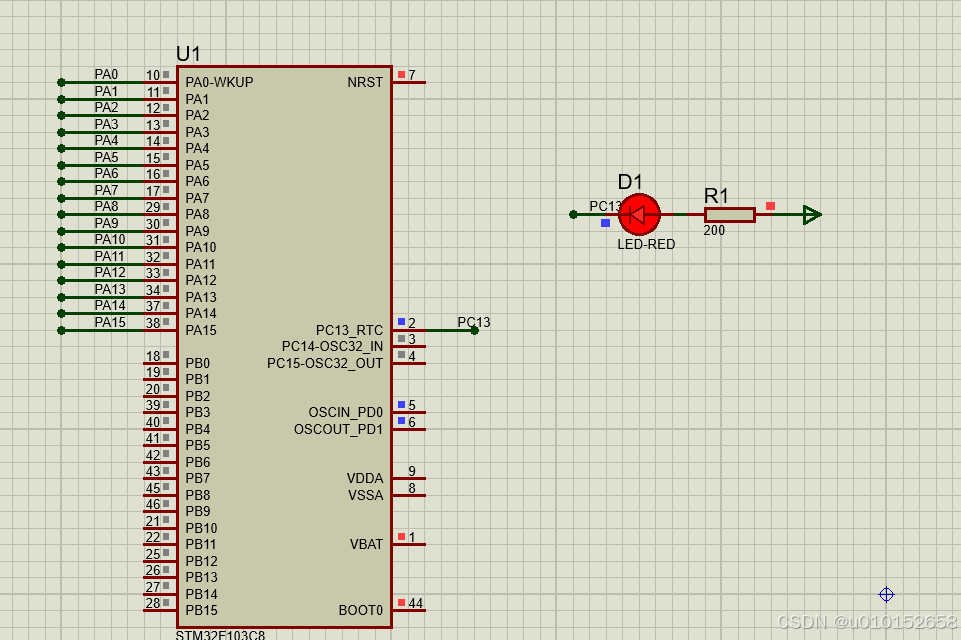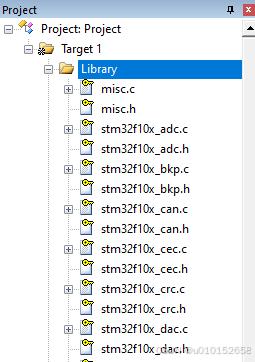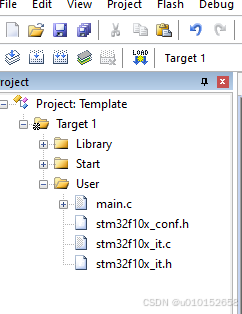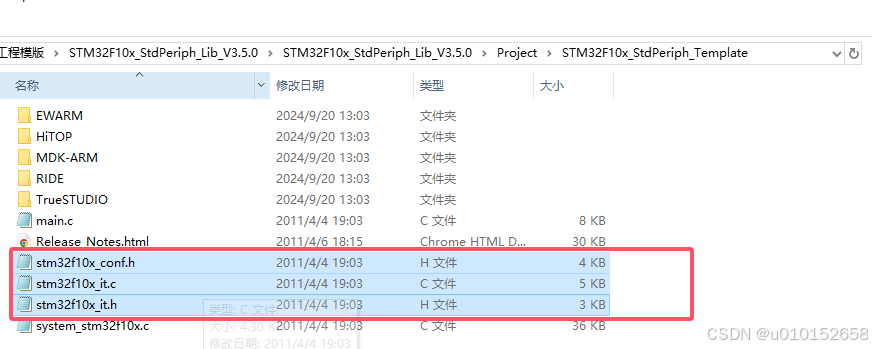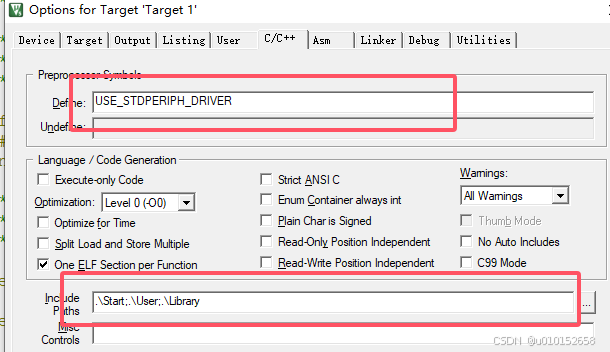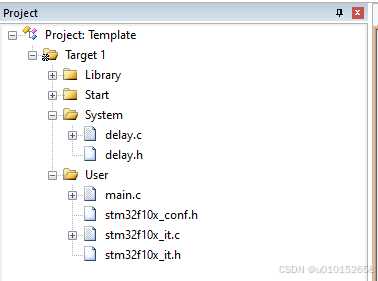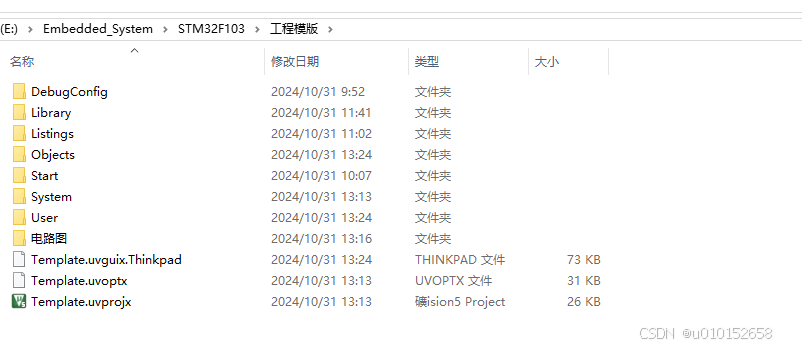1、简介
STM32是一系列由STMicroelectronics(瑞士意法半导体)公司设计和生产的32位微控制器产品线。这些微控制器基于ARM Cortex-M内核,并具有高性能、低功耗和多种外设接口的特点。STM32处理器被广泛应用于各种嵌入式系统领域,包括工业控制、消费电子、汽车电子、物联网等。
STM32处理器系列有多个型号,包括STM32F0、STM32F1、STM32F2、STM32F3、STM32F4、STM32F7、STM32L0、STM32L1、STM32L4等。不同型号的STM32处理器具有不同的性能和功能特点,以适应不同应用场景的需求。
STM32处理器采用了丰富的外设接口,包括多个通用输入输出(GPIO)引脚、通用定时器(TIM)、通用串行总线(USART、SPI、I2C)、模拟到数值转换器(ADC)等。这些外设接口可以连接到各种外部设备,从而实现不同应用的功能要求。
此外,STM32处理器还提供了丰富的开发工具和软件支持,包括集成开发环境(IDE)、编译器、调试器等。开发者可以使用这些工具进行应用程序的开发、调试和部署。
总的来说,STM32处理器是一种功能强大、灵活性高的32位微控制器,适用于各种嵌入式系统应用。它具有低功耗、高性能和丰富的外设接口,以及完善的开发工具和软件支持。
2、新建工程模板
(1)库函数开发方式
由于STM32F103C8T6芯片的寄存器众多,名字难记,因此不再适合寄存器方式开发,而采用固件库的形式开发,就是底层对寄存器的操作通过函数封装,我们只需要记住函数的功能即可,当然对于初学者,函数名字也不是太好记,不过用的多了,自然就记住了。
我们先建立一个工程模板,将固件库资料拷贝到工程模板里。
(2)Keil5新建工程
选择器件
这个新建工程小助手页面直接叉掉即可。
工程就新建好了。
(3)相关固件库文件拷贝到工程目录下Start文件夹
a、在工程模板目录里面新建一个文件夹start,存放STM32的启动文件。将\工程模版\STM32F10x_StdPeriph_Lib_V3.5.0\STM32F10x_StdPeriph_Lib_V3.5.0\Libraries\CMSIS\CM3\DeviceSupport\ST\STM32F10x\startup\arm下面所有的文件都复制到Start里面
b、将\工程模版\STM32F10x_StdPeriph_Lib_V3.5.0\STM32F10x_StdPeriph_Lib_V3.5.0\Libraries\CMSIS\CM3\DeviceSupport\ST\STM32F10x下面的stm32f10x.h(内核外围设备的寄存器地址头文件)、system_stm32f10x.c、system_stm32f10x.h(系统时钟配置文件)这三个文件也复制到Start里面
c、将工程模版\STM32F10x_StdPeriph_Lib_V3.5.0\STM32F10x_StdPeriph_Lib_V3.5.0\Libraries\CMSIS\CM3\CoreSupport里面的内核的寄存器描述及配置文件也复制到Start文件夹里面。
(4)keil MDK工程资源管理器
将Target1下面的SourceGroup1改名为Start,添加前面的文件到该Start下。
添加下面6个文件到Start下。注意启动文件startup开头的文件的名字后缀不要选错,启动文件只能有一个。
将头文件路径添加MDK工程配置里面,点击魔术棒。
(4)User文件夹放置main函数
按照在工程目录建Start的方式,建User。
(5)编译工程
在main函数里面插入头文件"stm32f10x.h"
3、通过操作寄存器来点亮LED
以上模版只是添加了内核启动文件,时钟、内核头文件,尚未添加固件库,可以通过操作寄存器来进行开发。
(1)配置STlink下载方式,就是将asf(AXF文件是一种ARM交叉编译器生成的可执行文件格式,用于嵌入式系统开发。它包含了可执行程序的机器指令、数据以及其他相关的调试信息。AXF文件可以被加载到ARM处理器上运行。在ARM开发中,AXF文件通常会通过调试工具进行调试和分析。)加载到芯片内在线调试。也可以同时生成hex二进制文件。
(2)点亮LED灯的代码(PC13输出低电平点亮)
#include "stm32f10x.h" // Device header
int main()
{
RCC->APB2ENR=0x00000010;//打开GPIOC的时钟
GPIOC->CRH=0x00300000; //配置GPIOC13的输出模式为推挽输出50MHz
GPIOC->ODR=0x00000000; //点亮PC13灯
while(1)
{
}
}(3)仿真图现象
4、添加库函数
(1)Library文件夹
新建Library文件夹存放库函数文件。
将\工程模版\STM32F10x_StdPeriph_Lib_V3.5.0\STM32F10x_StdPeriph_Lib_V3.5.0\
Libraries\STM32F10x_StdPeriph_Driver\src下面所有的C文件复制到Library文件夹
将\工程模版\STM32F10x_StdPeriph_Lib_V3.5.0\STM32F10x_StdPeriph_Lib_V3.5.0\
Libraries\STM32F10x_StdPeriph_Driver\inc下面所有的H文件复制到Library文件夹
(2)添加Library文件夹到工程目录
(3)将配置文件、中断文件复制到User文件夹
将工程模版\STM32F10x_StdPeriph_Lib_V3.5.0\STM32F10x_StdPeriph_Lib_V3.5.0\Project\
STM32F10x_StdPeriph_Template里面的配置文件、中断文件复制到User文件夹内,并在keil里面添加到工程中。
将stm32f10x.h里面的USE_STDPERIPH_DRIVER,放到工程配置选项里。
5、操作库函数熄灭LED
#include "stm32f10x.h" // Device header
int main()
{
GPIO_InitTypeDef GPIO_InitStructure;
RCC_APB2PeriphClockCmd(RCC_APB2Periph_GPIOC,ENABLE);
GPIO_InitStructure.GPIO_Mode=GPIO_Mode_Out_PP;
GPIO_InitStructure.GPIO_Pin=GPIO_Pin_13;
GPIO_InitStructure.GPIO_Speed=GPIO_Speed_50MHz;
GPIO_Init(GPIOC,&GPIO_InitStructure);
GPIO_WriteBit(GPIOC,GPIO_Pin_13,Bit_SET);
while(1)
{
}
}6、建立System文件夹存放用户自定义函数
(1)将延时函数复制到System文件夹
(2)将System文件夹包含到工程文件中
(3)添加文件到工程文件管理器
(4)编写LED(PC13)灯闪烁代码
#include "stm32f10x.h" // Device header
#include "delay.h"
int main()
{
GPIO_InitTypeDef GPIO_InitStructure;
RCC_APB2PeriphClockCmd(RCC_APB2Periph_GPIOC,ENABLE);
GPIO_InitStructure.GPIO_Mode=GPIO_Mode_Out_PP;
GPIO_InitStructure.GPIO_Pin=GPIO_Pin_13;
GPIO_InitStructure.GPIO_Speed=GPIO_Speed_50MHz;
GPIO_Init(GPIOC,&GPIO_InitStructure);
delay_init();
while(1)
{
GPIO_WriteBit(GPIOC,GPIO_Pin_13,(BitAction)0);
delay_ms(50);
GPIO_WriteBit(GPIOC,GPIO_Pin_13,(BitAction)1);
delay_ms(50);
}
}
在Proteus仿真图或者硬件上测试即可。
最后可以删除工程模板里面的固件库文件夹,以后每次新建工程不需要再做了,只要复制这个文件夹即可。